
Ludzie zawsze kochają dobrą muzykę. Utwory i dźwięki są zwykle w różnych formatach i typach plików. Jeśli zdarzyło Ci się mieć gadżet lub urządzenie z Androidem, MP3 pliki są rzeczywiście łatwe do odtwarzania. Jeśli jednak posiadasz urządzenie Apple, zwłaszcza gadżet mobilny iPhone, Twoja muzyka będzie dostępna wyłącznie w formacie M4R (format obsługiwany przez iPhone'a). I tak, prawdopodobnie napotkałbyś problem z odtwarzaniem utworów MP3 Format.
Czy miałeś wcześniej ten dylemat? Najlepszym rozwiązaniem byłoby wiedzieć jak konwertować MP3 do M4R. Masz szczęście, ponieważ ten artykuł został stworzony głównie po to, aby zaoferować Ci sposoby, z których możesz korzystać, i możesz się z nich uciec w razie potrzeby.
Pozostań na tej stronie i czytaj dalej, aby dowiedzieć się, jak to zrobić.
Przewodnik po zawartościCzęść 1. Co to jest format audio M4R i różnice między nimi MP3 i M4R?Część 2. Łatwe sposoby konwersji MP3 Pliki audio do M4RCzęść 3. Potężne narzędzie do konwersji MP3 do innych formatów plikówCzęść 4. Podsumowanie wszystkiego
Zanim jednak zagłębimy się we wspomniane powyżej przewodniki i narzędzia do konwersji, najpierw zdefiniujmy, czym jest rozszerzenie pliku M4R. Plik audio z rozszerzeniem M4R jest uważany za plik dzwonka iTunes. Są to dźwięki odtwarzane na urządzeniach Apple, takich jak urządzenie mobilne iPhone. Jest to również plik o zmienionej nazwie AAC (Advanced Audio Coding) lub M4A.

Jedno z wielu narzędzi, których możesz użyć do konwersji plików MP3 plików audio do M4R jest ten konwerter Movavi. Dzięki dużej szybkości konwersji możesz łatwo przekonwertować plik w ciągu kilku minut. Możesz także przetwarzać kilka plików, ponieważ umożliwia to konwersję wsadową. Posiada również opcje edycji, które pozwolą Ci spersonalizować plik w zależności od preferencji. Narzędzie gwarantuje, że w trakcie procesu nie nastąpi żadna utrata jakości.
Oto jak z niego korzystać.
Krok 1: Upewnij się, że masz pobrany i zainstalowany program Movavi Converter na swoim komputerze osobistym.
Krok 2: Uruchom program i po dotarciu do głównego interfejsu, kliknij przycisk „Dodaj multimedia” a następnie opcję „Dodaj dźwięk”, aby móc przeglądać i wybierać MP3 pliki na komputerze.
Krok 3: Możesz teraz wybrać format wyjściowy, przechodząc do „Audio dla Apple ”I wybierając M4R.
Krok 4: Jak wspomniano, ten program ma wbudowaną funkcję edycji, która umożliwia użytkownikowi dostosowanie. Masz możliwość przyciąć lub wytnij plik gdybyś chciał.
Krok 5: Wreszcie zaznacz przycisk „Convert” znajduje się w dolnej części ekranu, aby rozpocząć proces konwersji.
Po zakończeniu procesu automatycznie otworzy się folder, w którym został zapisany przekonwertowany plik.
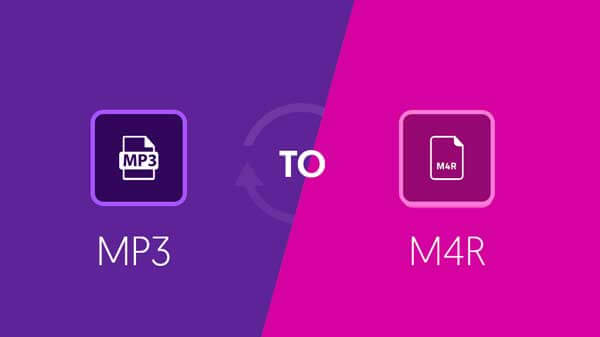
Tak! Przeczytałeś nagłówek poprawnie. Jeśli nie chcesz, aby aplikacje były pobierane i instalowane na komputerach osobistych, możesz użyć aplikacji iTunes, która z pewnością jest już zainstalowana na komputerze Mac.
Poniżej znajduje się przewodnik krok po kroku, jak przekonwertować plik mp3 do m4r:
Krok 1 : Otwórz aplikację iTunes.
Krok 2 : Jeśli MP3 plik do konwersji nie znajduje się jeszcze w bibliotece iTunes, możesz to zrobić przejdź do przycisku „Plik” znajdujący się w prawym górnym rogu ekranu. Następnie zaznacz „Dodaj plik do biblioteki”, aby móc w pełni załadować plik MP3 plik do iTunes.
Krok 3 : Po załadowaniu musisz wybrać, który z nich zostanie ustawiony jako dzwonek, kliknij prawym przyciskiem myszy i wybierz „Pobierz informacje ”Spośród wybranych opcji, które zostaną pokazane.
Krok 4 : Kliknij kartę „Opcje” oraz ustaw i określ czas. Zawsze pamiętaj, że dzwonki powinny mieć długość tylko 40 sekund. Po zakończeniu kliknij przycisk „OK” w dolnej części.
Krok 5 : Następnym krokiem byłoby przejście do przycisku „Plik” i zaznaczenie opcji „Konwertuj”. Po zakończeniu kliknij „Utwórz wersję AAC ”Wśród wyborów. Jeśli masz trudności ze znalezieniem opcji „Utwórz wersję AAC”, możesz przejść do paska „Edycja” i wybrać „Preferencje”, następnie „Ogólne”, „Ustawienia importu” i na końcu „Koder AAC”.
Krok 6 : Poszukaj przekonwertowanego pliku, kliknij prawym przyciskiem myszy i zmień nazwę pliku, zmieniając rozszerzenie z .m4a na .m4r.
Krok 7 : Musisz wrócić do aplikacji iTunes i usunąć plik MP3 i pliki AAC.
Krok 8 : Następnym krokiem byłoby przesłanie pliku M4R do urządzenia Apple. Można to zrobić, podłączając iPhone'a do komputera Mac i zaznaczając przycisk „Urządzenie”, a następnie klikając „Ręcznie zarządzaj filmami ”. Poszukaj przycisku „Dźwięki” w sekcji „Na moim urządzeniu” i po prostu przeciągnij i upuść pliki M4R.
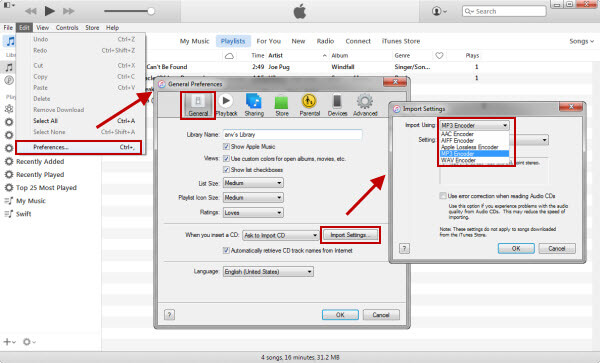
Ten proces może być nieco czasochłonny i męczący w porównaniu do korzystania z początkowo przedstawionych profesjonalnych aplikacji. Mimo to, korzystając z tej metody, możesz wykonać żądaną konwersję bez pobierania i instalowania.
Jeśli chcesz uniknąć kłopotów z pobieraniem i instalowaniem wspomnianych wcześniej narzędzi i aplikacji konwertujących lub żmudnego sposobu konwertowania za pomocą iTunes, możesz skorzystać z konwersji online. Tak, oprócz dwóch opcji, możesz również przeprowadzić konwersję online.
Jednym z dobrych konwerterów online jest Zamzar.
Kroki, które należy wykonać, są po prostu łatwe i można je wykonać w ciągu zaledwie kilku minut.
Krok 1: Wejdź na stronę Zamzar.
Krok 2: Zaznacz przycisk „Dodaj pliki” i przeglądaj MP3 plik, który chcesz przekonwertować na M4R. Alternatywnie możesz wykonać przeciąganie i upuszczanie plików, a nawet zaznaczanie łącza.
Krok 3: Wybierz format wyjściowy, którym w tym przypadku jest M4R.
Krok 4: Wreszcie kliknij przycisk „Konwertuj” zacząć od procesu konwersji.
Po zakończeniu konwersji przekonwertowany plik zostanie wysłany na Twój adres e-mail.
Po pokazaniu Ci sposobów, które możesz wykorzystać do konwersji pliku MP3 plików do M4R, teraz pokażemy znacznie potężniejsze narzędzie do konwersji plików MP3 plik do kilku innych formatów, na wypadek gdyby zajdzie taka potrzeba – plik DumpMedia Konwerter wideo! Oprócz konwersji MP3 do innych plików, możesz przekonwertować inne pliki na MP3 korzystać z Dumpmedia Konwerter wideo, na przykład, możesz przekonwertuj swoje pliki FLAC na MP3 format. Szczegółowe instrukcje, które możesz kliknąć w odpowiedni link, aby dowiedzieć się więcej i opanować więcej umiejętności!
Darmowe pobieranie Darmowe pobieranie
To narzędzie cieszy się zaufaniem i jest używane przez wielu użytkowników w dzisiejszych czasach, ponieważ udowodniono, że jego możliwości i funkcje są niesamowite i dają świetne wyniki. Konwersja została wykonana bez wysiłku i wydajnie za pomocą tego narzędzia.
Główną cechą tego narzędzia jest konwersja wideo i audio do różnych pożądanych formatów bez utraty jakości, nawet z zachowaniem oryginalnego wyglądu. Obsługuje wiele formatów, takich jak popularne MP4, AVI, WMA, WAV, FLAC, i dużo więcej! Ponadto możesz łatwo konwertować DVD i wideo na GIF, wideo lub audio. To również funkcje edycji i ulepszania w którym można regulować jasność, kontrast, nasycenie i regulację głośności. Możliwe jest nawet dodanie napisów! Oprócz swojej głównej funkcji, jest to oprogramowanie z przyjaznym dla użytkownika interfejsem i oferuje łatwe kroki do wykonania żądanych procesów.
Pobranie, a nawet instalacja tego programu zajęłaby zaledwie kilka minut i wymagałaby tylko kilku kliknięć. Musisz przekonwertować pliki wideo lub audio, wykonując kilka prostych kroków.
Aby kontynuować konwersję audio, musisz wykonać ten prosty przewodnik krok po kroku.
Krok 1: Oczywiście musisz się upewnić, że to DumpMedia Konwerter wideo zostanie pobrany i zainstalowany na Twoim komputerze Winkomputerów Mac.
Krok 2: Uruchom program i kliknij przycisk „Dodaj pliki” aby wybrać plik multimediów audio, który chcesz przekonwertować. Możesz również przeciągnąć i upuścić pliki bezpośrednio z lokalizacji do głównego interfejsu aplikacji.
Krok 3: Wybierz żądane wyjście zaznaczając opcję „Konwertuj wszystkie zadania na:”. Masz wiele opcji do wyboru, takich jak MP4, FLAC, WMV i wiele innych.
Krok 4: Po zakończeniu wybierz folder docelowy, w którym zostanie zapisany plik wyjściowy lub przekonwertowany klikając przycisk „Przeglądaj”.
Krok 5: Kliknij przycisk „Konwertuj” zacząć od procesu konwersji.

Po wykonaniu tych czynności możesz wyświetlić podgląd i sprawdzić przekonwertowany plik, wybierając opcję „Otwórz folder”. Wykonując tylko te pięć prostych kroków, możesz przekonwertować wideo w ciągu zaledwie kilku minut.
MP3 konwersja do M4R stała się łatwiejsza dzięki kilku profesjonalnym aplikacjom i narzędziom programowym, które są teraz w pełni dostępne dla użytkowników. Istnieją konkretne narzędzia kompatybilne z obydwoma Windows i komputery Mac. Oprócz nich, dostępne są również konwertery online, jeśli wolisz ich używać.
Co najważniejsze, podkreśliliśmy potężne narzędzie, które można również wykorzystać do przekonwertowania plików audio na dowolne inne formaty. Ma to również możliwość konwersji plików wideo. Oferując niesamowite funkcje, DumpMedia Video Converter zapewnia, że po konwersji użytkownik otrzyma świetne pliki wyjściowe.
Czy uważasz, że ten artykuł jest pomocny? Masz jakieś niesamowite pomysły lub chciałeś zasugerować innym? Podziel się swoimi przemyśleniami, zostawiając swoje komentarze w poniższej sekcji!
